如何在Photoshop中调节文字的斜面和浮雕
1、文件新建;新建一个文件对于图片的绘画有着至关重要的作用,我们在一个一无所有的画板上新建一个文件,有利于我们后来我们的绘画等一系列的步骤。我们在绘画的时候通常都会运用到很多的白纸,白纸给绘画人一种崭新的感觉,能让绘画这有心情在白纸上尽情的绘画,而且对于情绪的调控也有一定的积极作用。
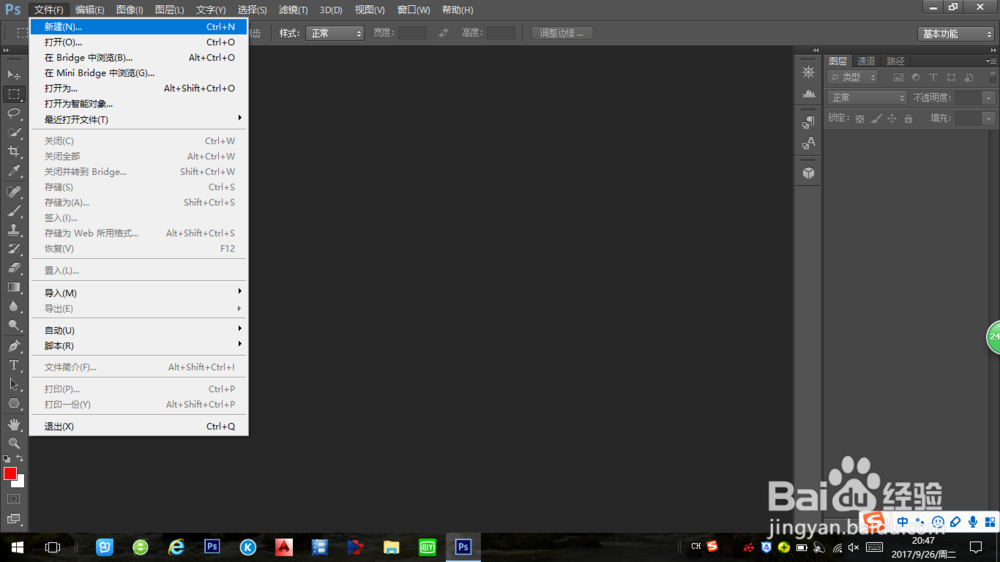
2、参数设置;我们点击新建后就会需要我们对这个新建的画板设置参数,设置参数的目的是为了方便绘画者对于绘画图片的掌控,设置好参数就像我们在选择画画的纸张材料和大小一样,这是对于我们后来要绘画多大的画,怎么绘画有着至关重要的作用,这就是我们绘画的目的。
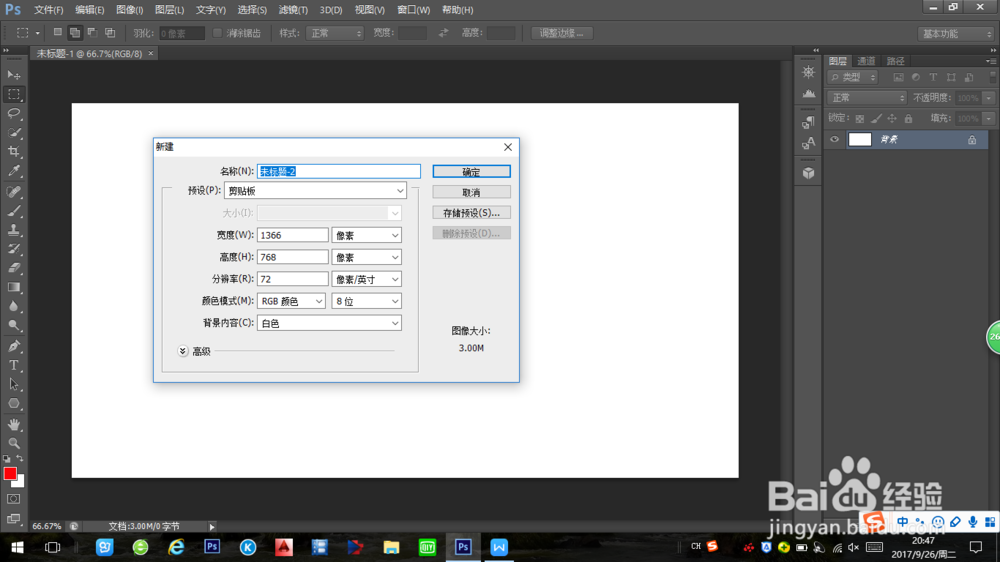
3、打开图片;我们在将绘画的画板设置好后,然后就开始我们接下来的步骤,现在我们要做的就是打开图片,如果你是在白纸的基础上那么你就选择置入图片就可以,要不然,打开的图片和置入的图片不是一个频道的,对于你后来的绘画有一定的影响,但是有的时候是可以直接省了新建的步骤的,如下面图形所示,得到了我们要插入的图片。

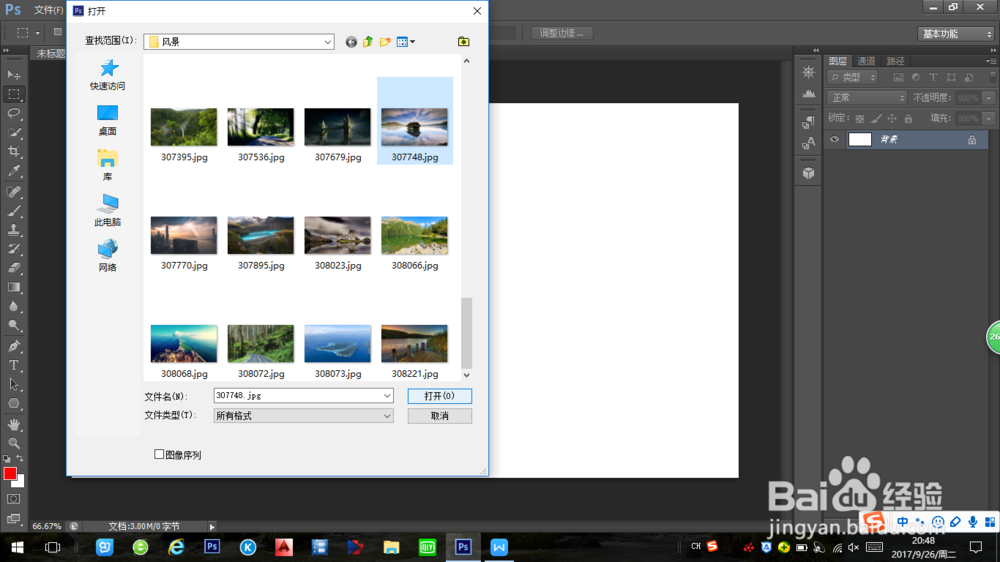
4、输入文字;在图片上输入我们要进行设计的文字,这里我就随意的输入了两个文字,文字的格式和大小以及其他的参数都可以在上面的菜单栏进行调节的,这里我们对于文字的具体样式是根据绘画者自己的要求确定不做要求,
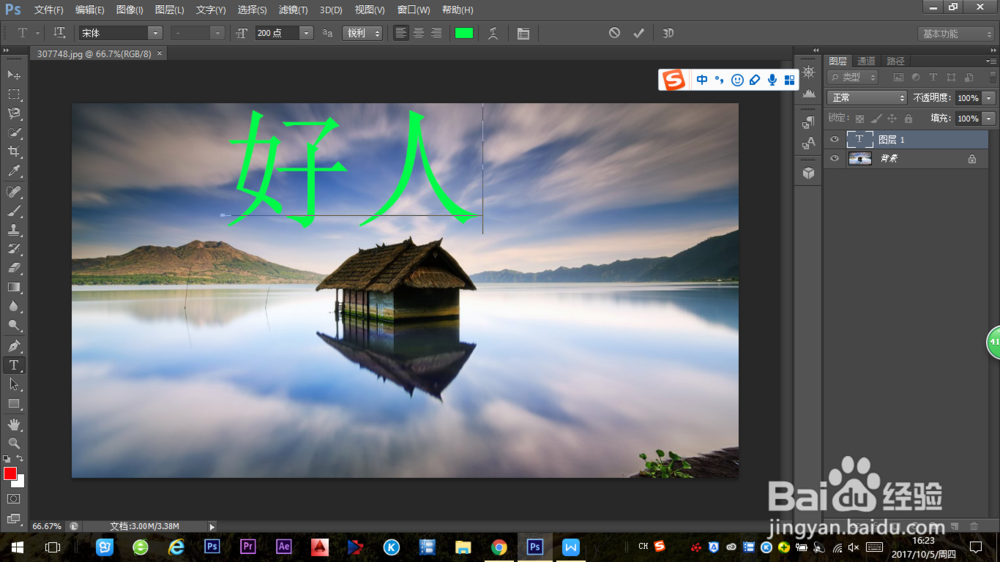
5、找到文字效果编辑器,我们找到再右下角有一个“FX”的按钮,这就是我们对于文字效果的的调节,这里我们找到我们要调节的斜面和浮雕这一栏然后打开即可。
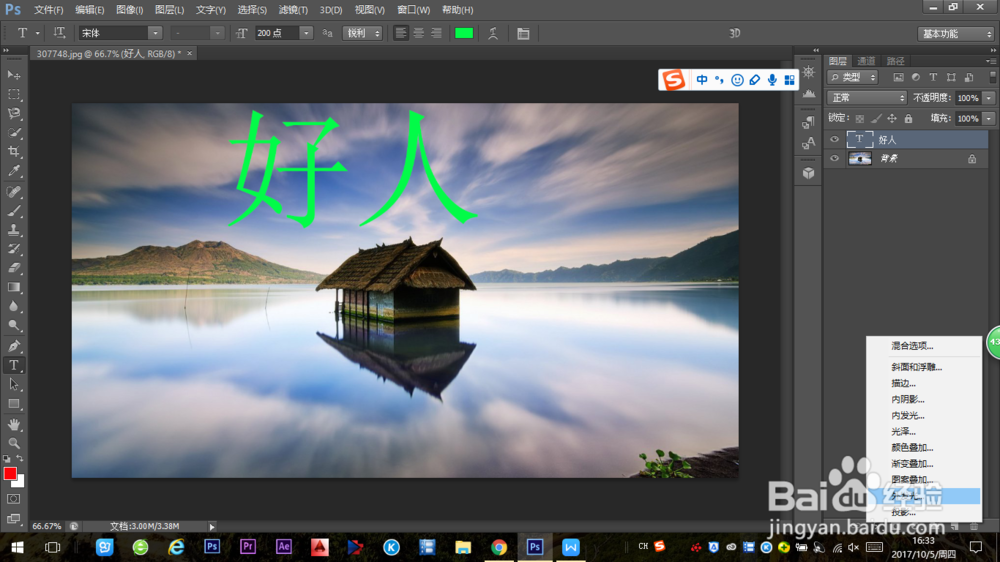
6、然后就看踏出如下面图书所示的对话框,我们就可以在对话框中设计一下斜面和浮雕的参数对深度大小软化等等进行调节,我们就看以看见图片中的文字随着数值的变化也有一系列的变化。
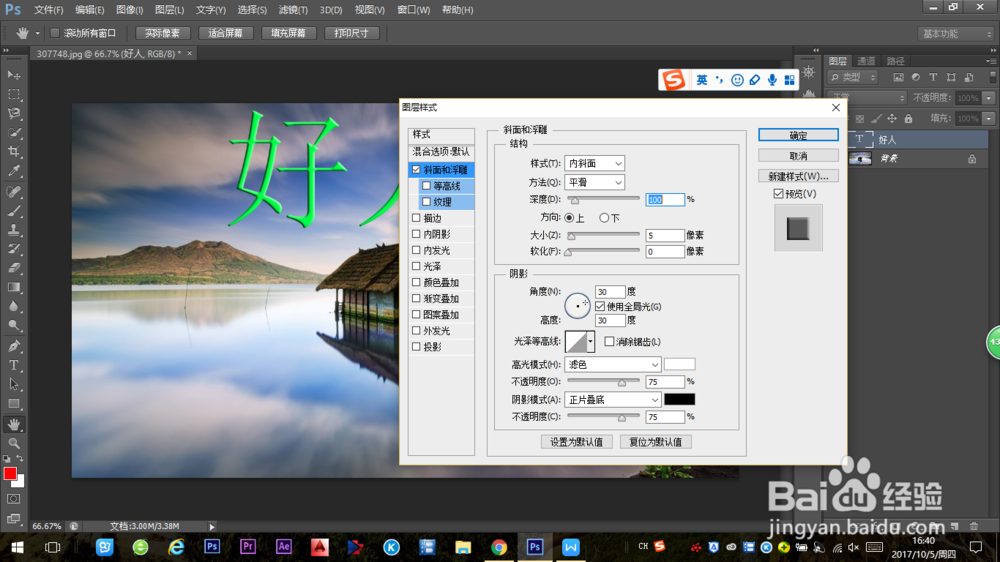
声明:本网站引用、摘录或转载内容仅供网站访问者交流或参考,不代表本站立场,如存在版权或非法内容,请联系站长删除,联系邮箱:site.kefu@qq.com。
阅读量:168
阅读量:140
阅读量:91
阅读量:156
阅读量:188